Отслеживание конверсий WooCommerce 101: руководство для начинающих по увеличению онлайн-продаж
Опубликовано: 2023-03-16Хотели бы вы иметь возможность отслеживать конверсии в вашем магазине WooCommerce? Настройка отслеживания конверсий — отличный способ понять эффективность вашего магазина и улучшить маркетинговую стратегию.
Итак, в этом руководстве мы объясним преимущества отслеживания конверсий на вашем сайте WooCommerce . Затем мы покажем вам, как настроить его в Google Analytics и с помощью плагина аналитики WordPress.
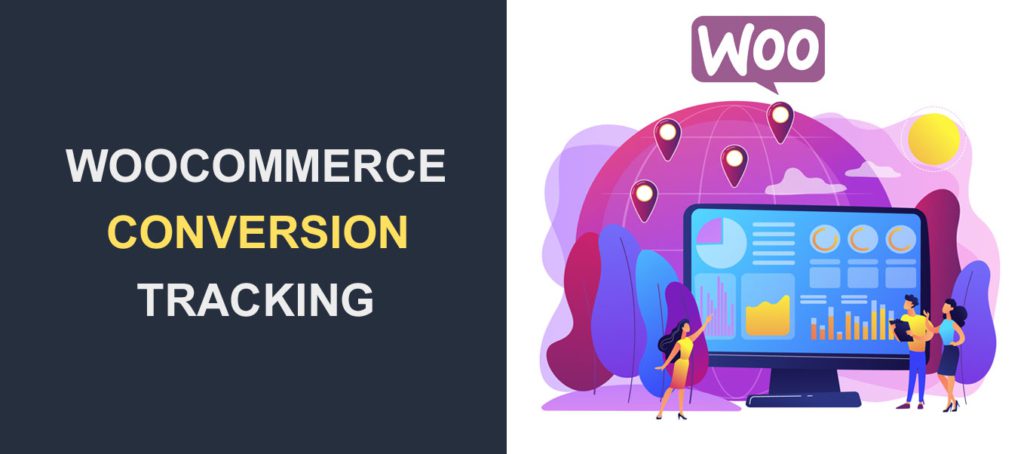
Содержание:
- Преимущества отслеживания конверсий WooCommerce
- Включение отслеживания конверсий WooCommerce в WordPress
- Настройка плагина MonsterInsights
- Включение отслеживания электронной торговли в Google Analytics
- Просмотр отчета об электронной торговле
- Как повысить конверсию WooCommerce
- Часто задаваемые вопросы
- Заключение
Преимущества отслеживания конверсий WooCommerce
Отслеживание конверсий — важный инструмент для онлайн-бизнеса, использующего WooCommerce. Это позволяет владельцам магазинов измерять, насколько эффективны их маркетинговые кампании. Аналитические отчеты помогут вам принимать решения на основе данных для повышения продаж.
Благодаря отслеживанию конверсий вы получите ценную информацию о поведении клиентов. Вы можете узнать больше о том, что приводит к конверсиям, отслеживая действия посетителей веб-сайта, такие как клики, просмотры и покупки . И затем вы можете оптимизировать свой магазин и маркетинговую кампанию на основе данных.
Кроме того, отслеживание конверсий позволяет измерить рентабельность инвестиций (ROI). Затем вы сможете определить наиболее эффективные кампании и более эффективно распределить рекламный бюджет.
Включив отслеживание конверсий в WordPress, вы найдете полезную информацию, которая поможет вам развивать свой бизнес. И вот некоторые общие показатели, на которые следует обратить внимание:
- Поведение покупателей: показывает, как посетители взаимодействуют с вашим магазином перед покупкой.
- Поведение при оформлении заказа: показывает обзор процесса оформления заказа.Он также определяет, мешают ли некоторые шаги пользователям совершать покупки.
- Эффективность продукта: показывает количество продаж каждого продукта в вашем магазине.Вы увидите самые эффективные продукты и наименее эффективные.
- Отказ от корзины: когда вы настраиваете отслеживание электронной коммерции в WordPress, отказ от корзины показывает процент пользователей, которые отказываются от своей корзины.Зная это, вы можете вернуть брошенные корзины в свой магазин.
Настройка отслеживания конверсий WooCommerce в WordPress
Самый простой способ включить отслеживание конверсий — использовать плагин WordPress.
В этом руководстве мы будем использовать плагин MonsterInsights, плагин Google Analytics для WordPress. Хотя базовый плагин бесплатный, вам нужно будет купить премиум-версию, чтобы получить доступ к надстройке электронной коммерции. Цены начинаются с 99,50 долларов США в год за лицензию для одного сайта.
Настройка плагина MonsterInsights
Прежде чем начать, вам необходимо установить и активировать плагин MonsterInsights на своем сайте WordPress. Вам также необходимо подключить свой сайт к Google Analytics.
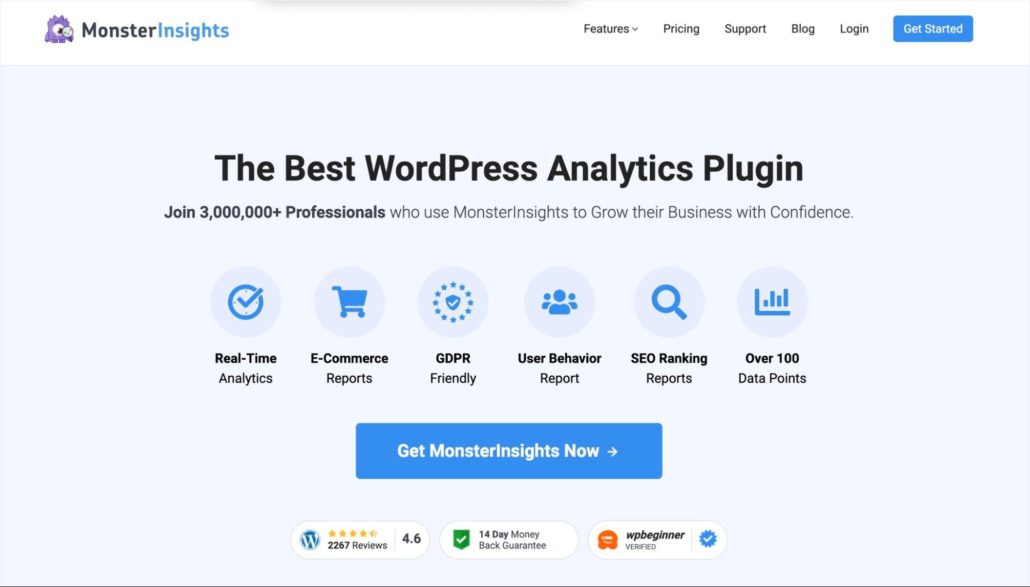
Чтобы узнать, как это сделать, ознакомьтесь с нашим руководством по созданию учетной записи Google Analytics. Кроме того, ознакомьтесь с нашим руководством по подключению Google Analytics к WordPress с помощью MonsterInsights, если вы еще этого не сделали.
При настройке Google Analytics обязательно создайте свойство GA4 на панели аналитики. Это связано с тем, что Google заявил, что универсальная аналитика перестанет получать отчеты 1 июля 2023 года. Поэтому, если вы все еще используете универсальную аналитику, ознакомьтесь с нашим руководством, чтобы узнать, как перейти на Google Analytics 4.
Чтобы включить отслеживание электронной коммерции в WordPress, вам необходимо установить надстройку электронной коммерции от MonsterInsights. Для этого перейдите вInsights >> Addons и нажмите «Установить»рядом с надстройкой электронной коммерции.
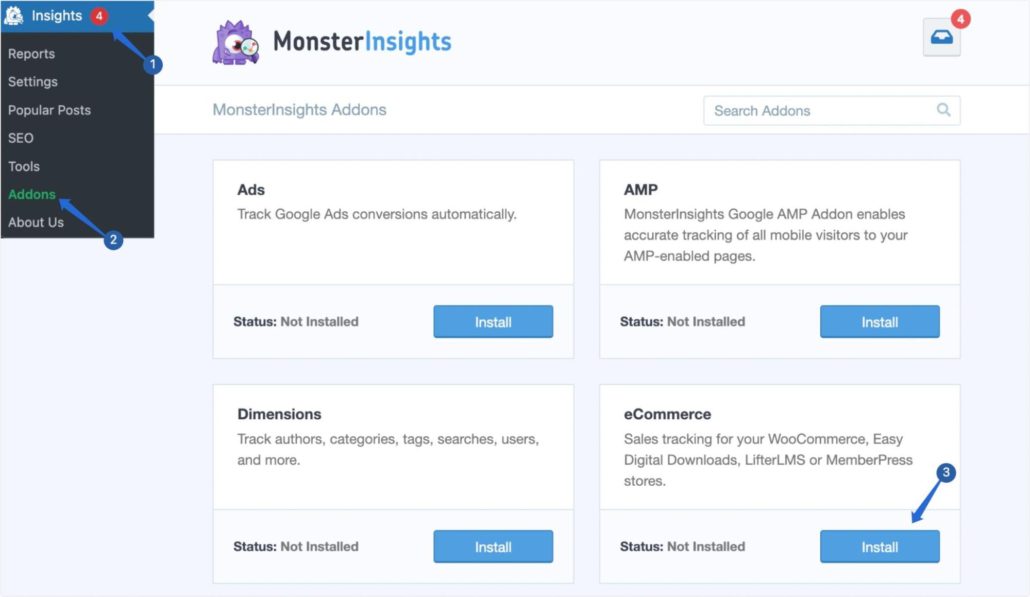
После завершения установки статус изменится наActive .
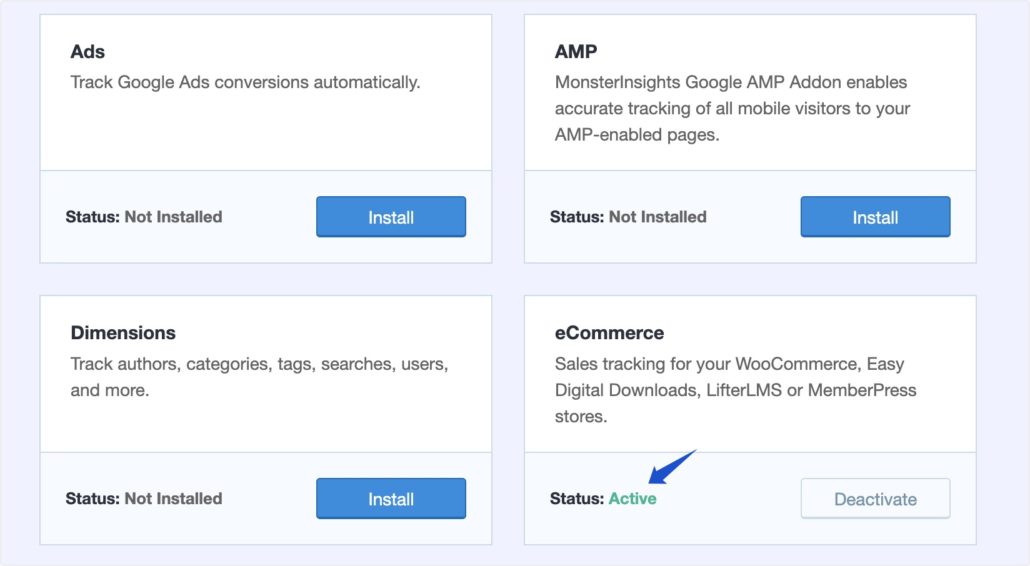
Чтобы начать отслеживать конверсии WooCommerce, вам необходимо включить отслеживание электронной коммерции в GA.
Включение отслеживания электронной торговли в Google Analytics
Включение отслеживания электронной коммерции показывает вам отчеты в режиме реального времени о производительности вашего магазина.
Примечание: этот шаг можно пропустить, если вы используете Google Analytics 4. GA4 автоматически активирует отслеживание электронной торговли при его настройке.
Для начала войдите в свою учетную запись Google Analytics, загляните под левую боковую панель и выберите «Администратор» .
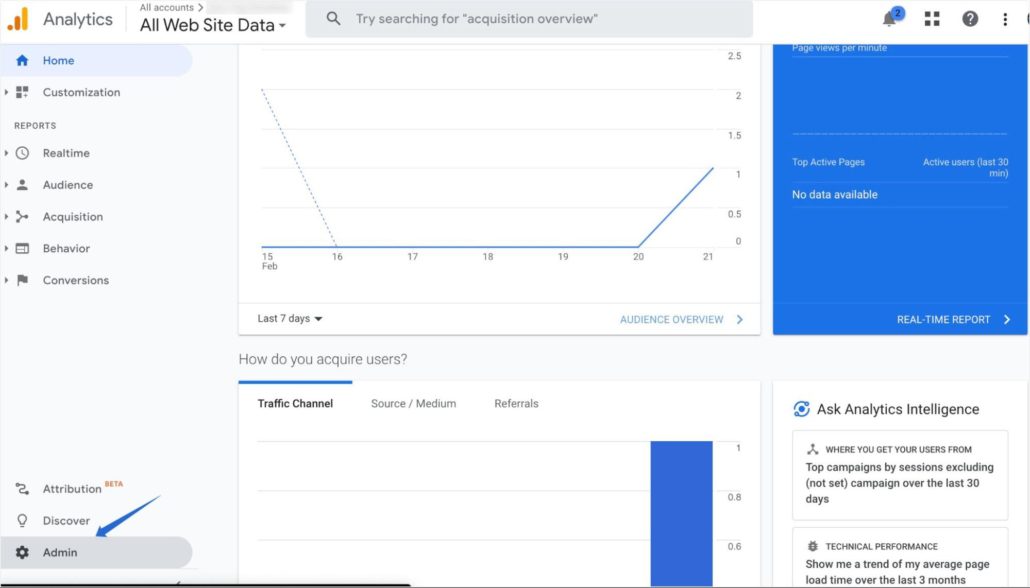
Затем нажмите«Настройки электронной торговли» , чтобы открыть дополнительные параметры.
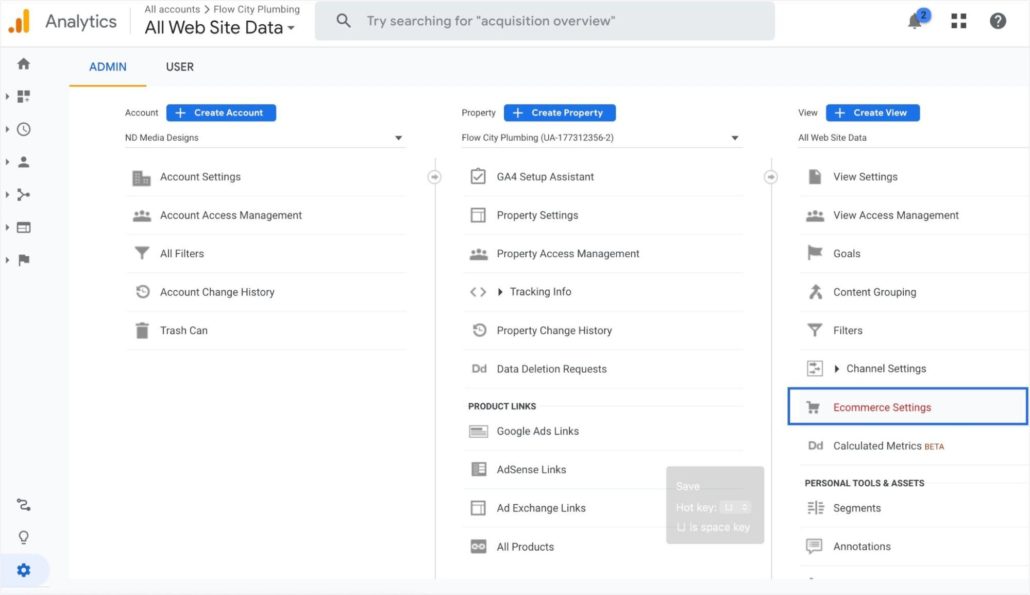
На странице «Настройки электронной торговли» включите параметр«Включить электронную торговлю» .Кроме того, включите появившийся параметр«Включить расширенную отчетность по электронной торговле» .
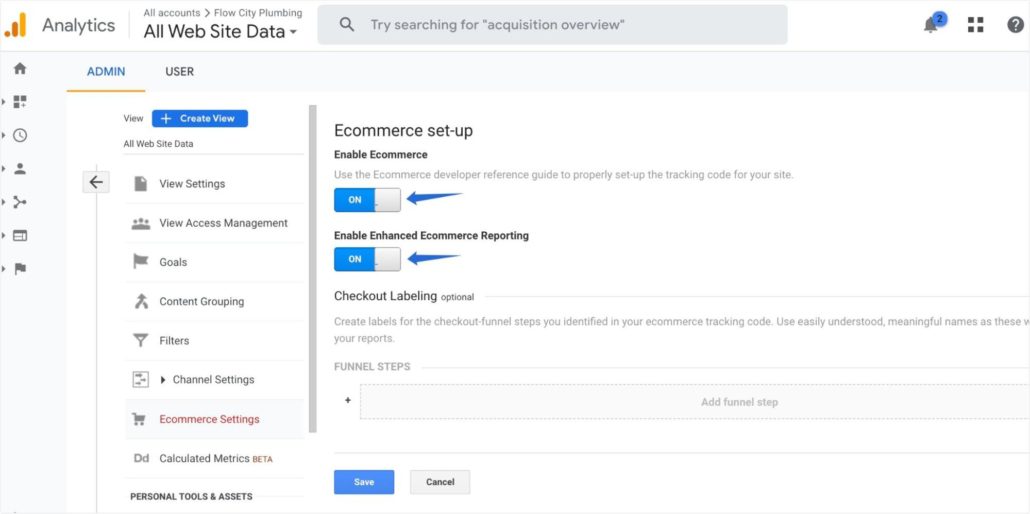
Наконец, нажмите кнопку«Сохранить» , чтобы завершить настройку.
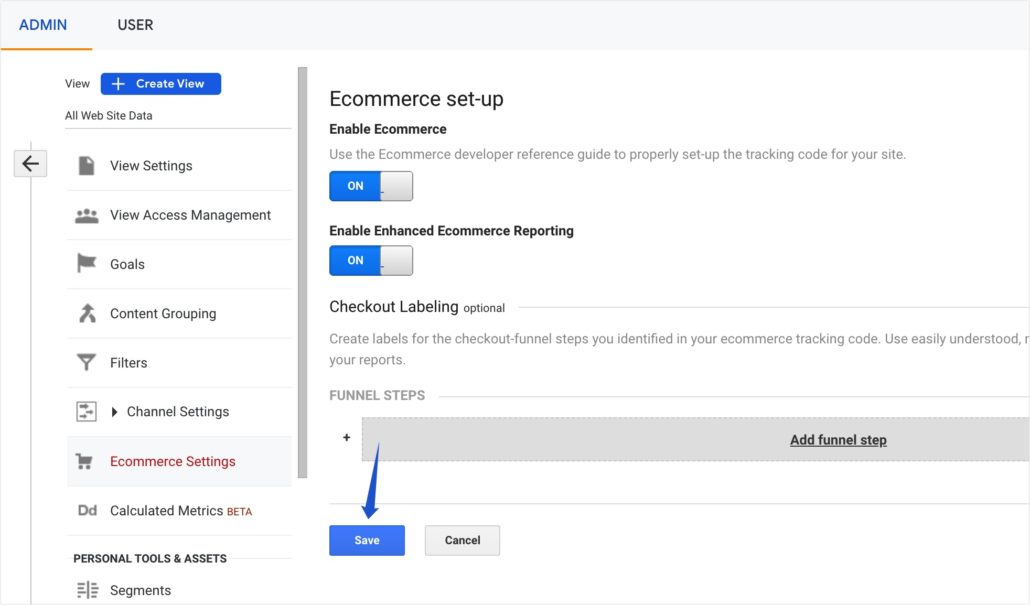
После включения расширенного отслеживания электронной коммерции вернитесь в панель администратора WordPress. Затем перейдите вInsights >> Settings , чтобы получить доступ к настройкам MonsterInsights.
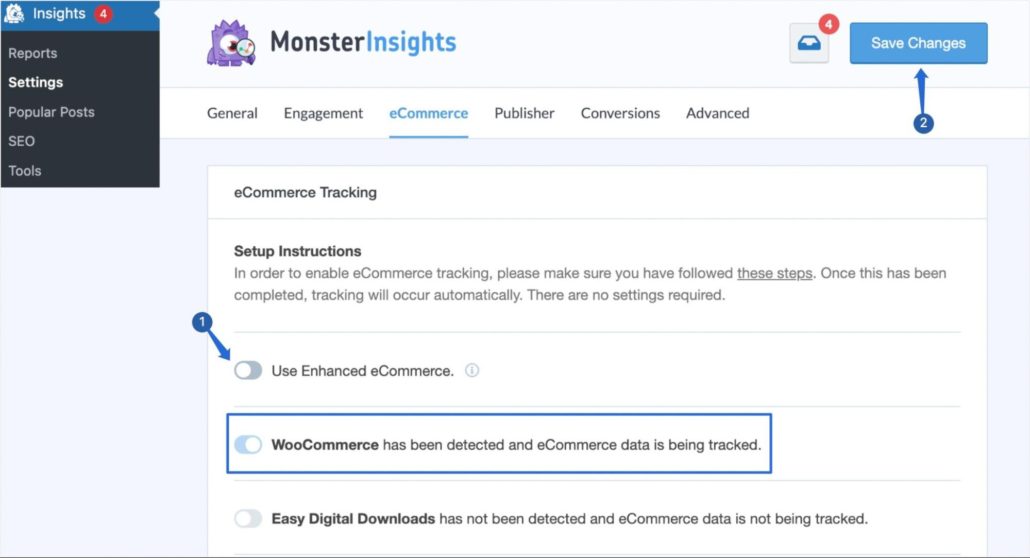
MonsterInsights автоматически обнаружит используемый вами плагин электронной коммерции. Включите параметр«Использовать расширенную электронную торговлю» , если хотите просматривать расширенные отчеты об отслеживании.Не забудьте нажать«Сохранить изменения» после внесения изменений.
Просмотр отчета об электронной торговле
После включения отслеживания электронной торговли в вашей учетной записи Google Analytics вы можете просматривать отчеты об эффективности вашего магазина.
Мы покажем вам, как получить доступ к отчетам на панели мониторинга электронной коммерции MonsterInsights и в учетной записи Google Analytics.

MonsterInsights
Чтобы просмотреть данные отслеживания конверсий WooCommerce из области администрирования WordPress, перейдите в Insights >> Reports .Затем выберите вкладкуэлектронной коммерции .
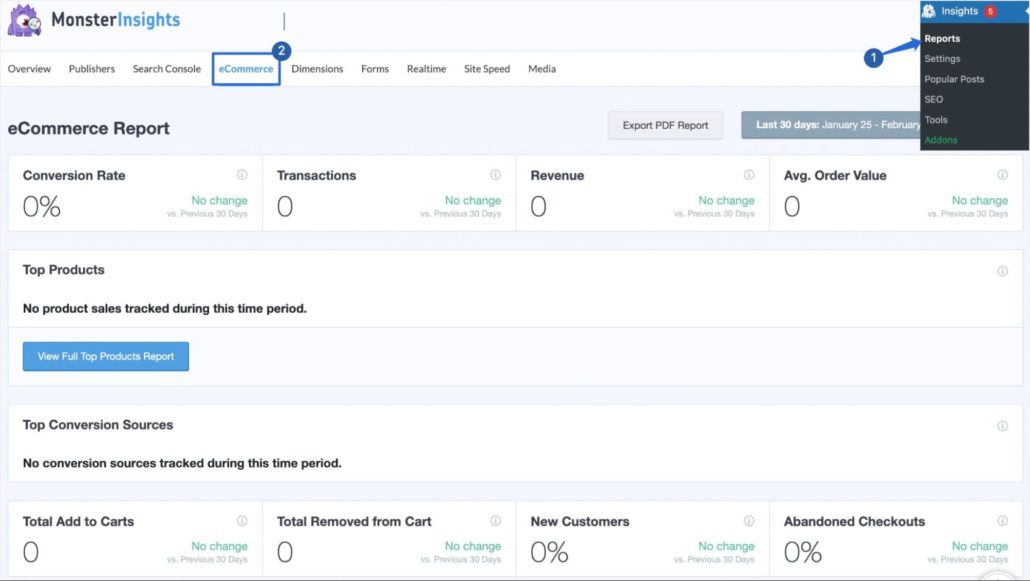
MonsterInsights показывает общее количество событий добавления в корзину, происходящих в вашем магазине. Вы также увидите процент новых клиентов и брошенных корзин на панели управления электронной коммерции.
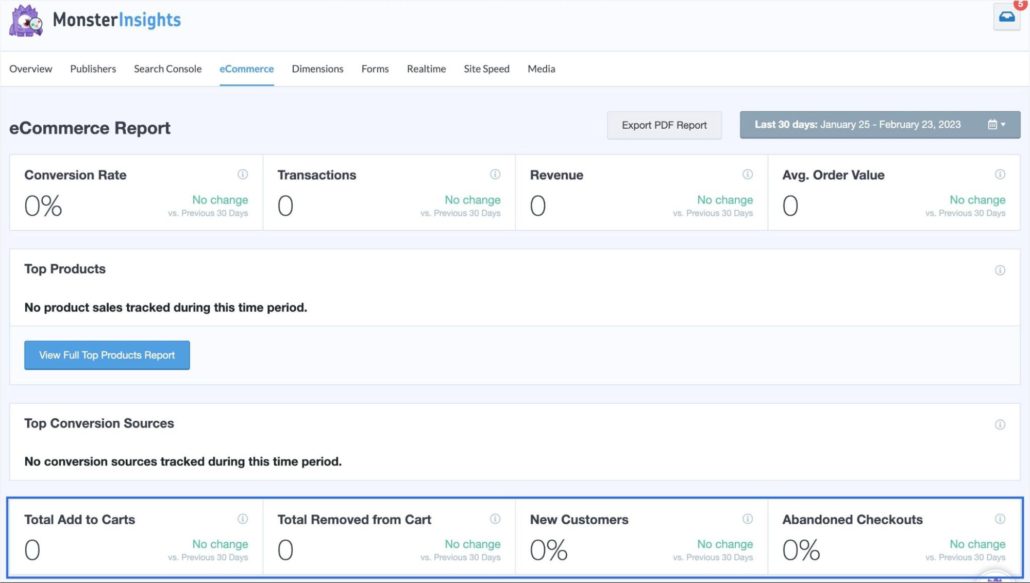
Если вы хотите экспортировать отчет, щелкнитеЭкспорт отчета в формате PDF .Он создаст версию отчета в формате PDF, которой вы сможете поделиться со своей маркетинговой командой.
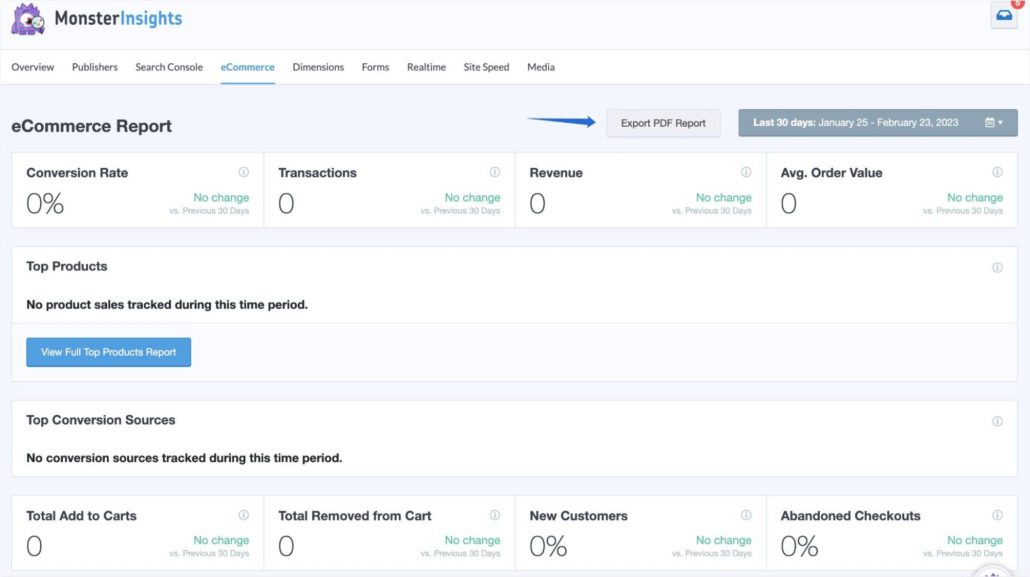
Когда вы нажмете«Просмотреть полные отчеты о лучших продуктах» , вы будете перенаправлены на свой ресурс GA4 для просмотра дополнительных отчетов об электронной торговле.
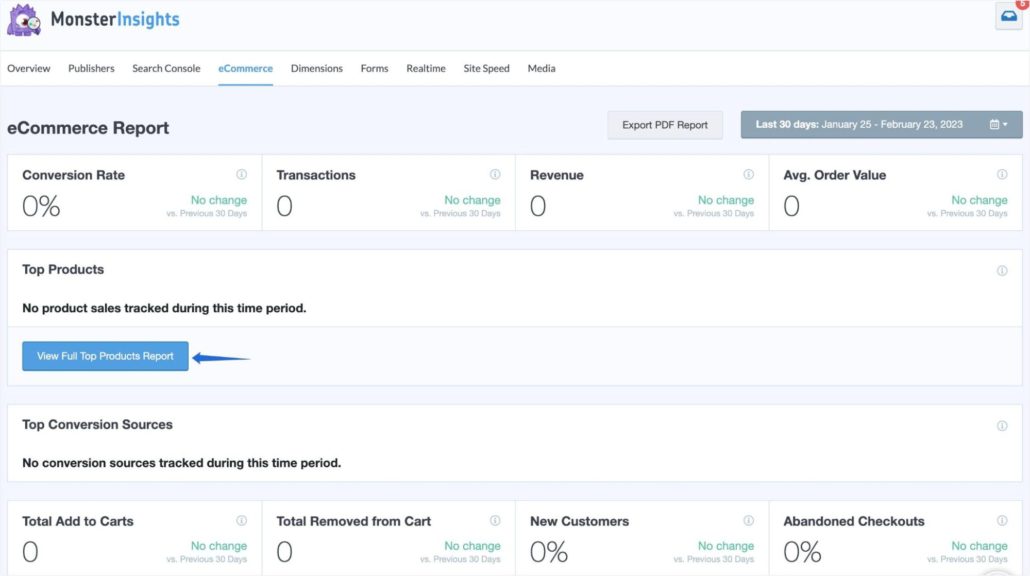
Универсальная аналитика
На панели инструментов Google Analytics перейдите в раздел«Конверсии» >> «Электронная торговля» , чтобы просмотреть эффективность вашего магазина.
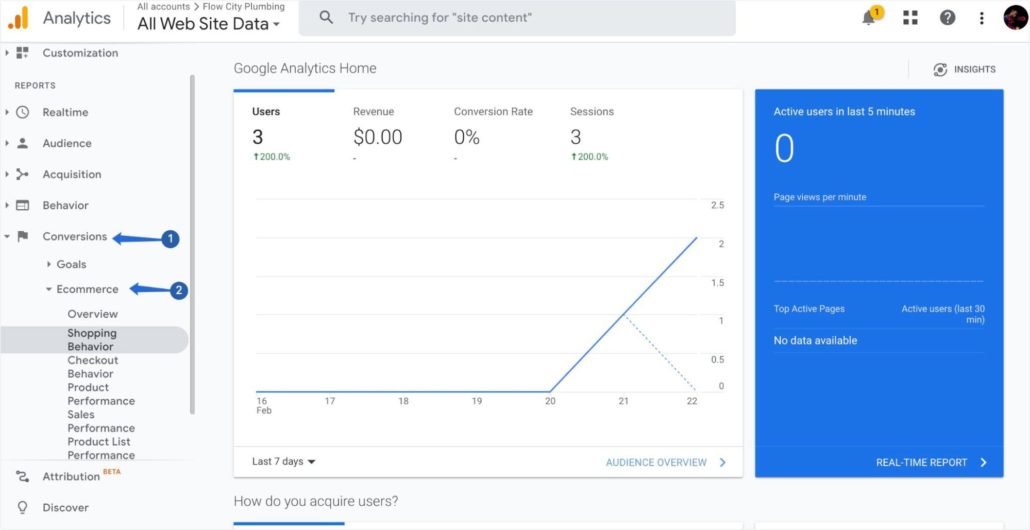
Затем выберите меню боковой панели«Обзор» .Это откроет широкий обзор производительности вашего сайта.
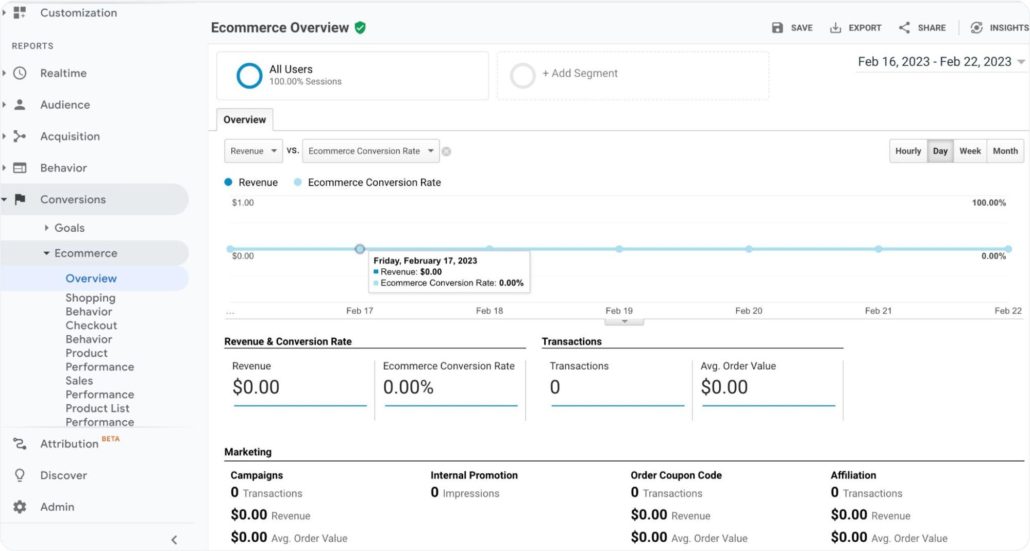
В меню боковой панели вы можете просмотреть свое поведение при совершении покупок, поведение при оформлении заказа, эффективность продукта и продаж и т. д.
Google Аналитика 4
Чтобы просмотреть эффективность электронной коммерции в GA4, перейдите на вкладку«Отчеты» .
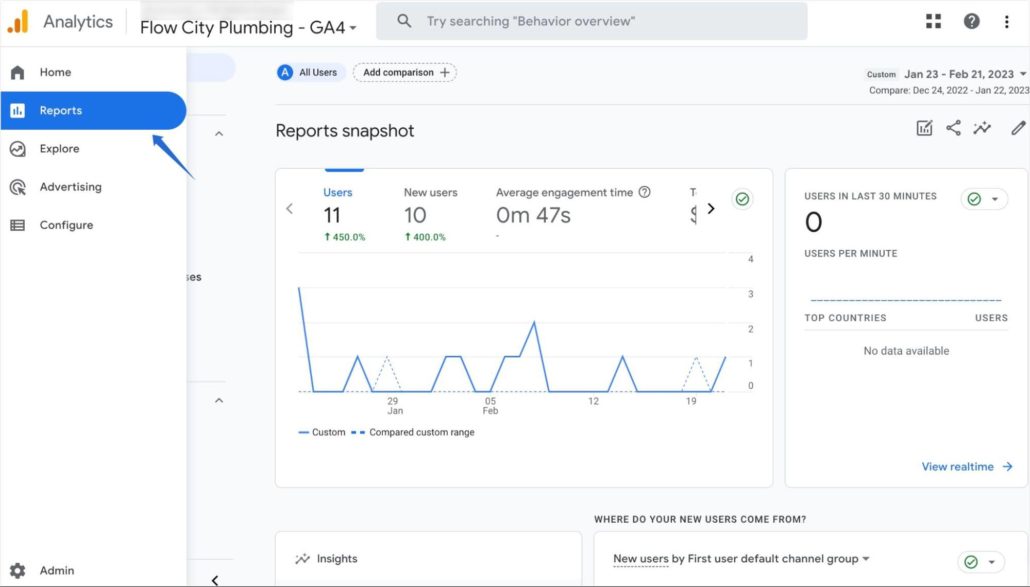
После этого перейдите враздел Монетизация >> Покупки в электронной торговле , чтобы просмотреть эффективность WooCommerce.
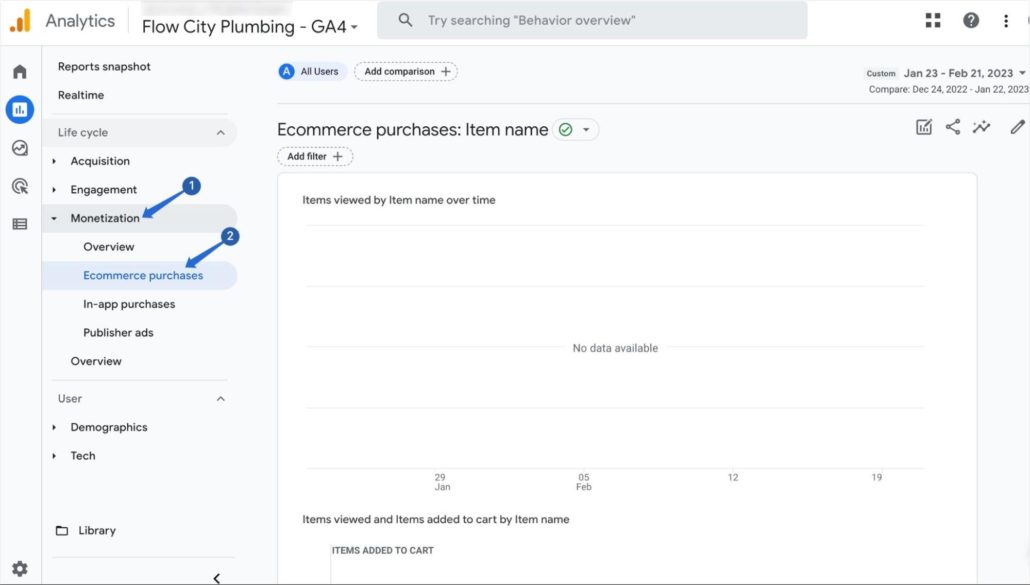
Здесь вы увидите события покупки и события конверсии за период. GA4 также покажет вам продукты, которые пользователи добавляют в свои корзины.
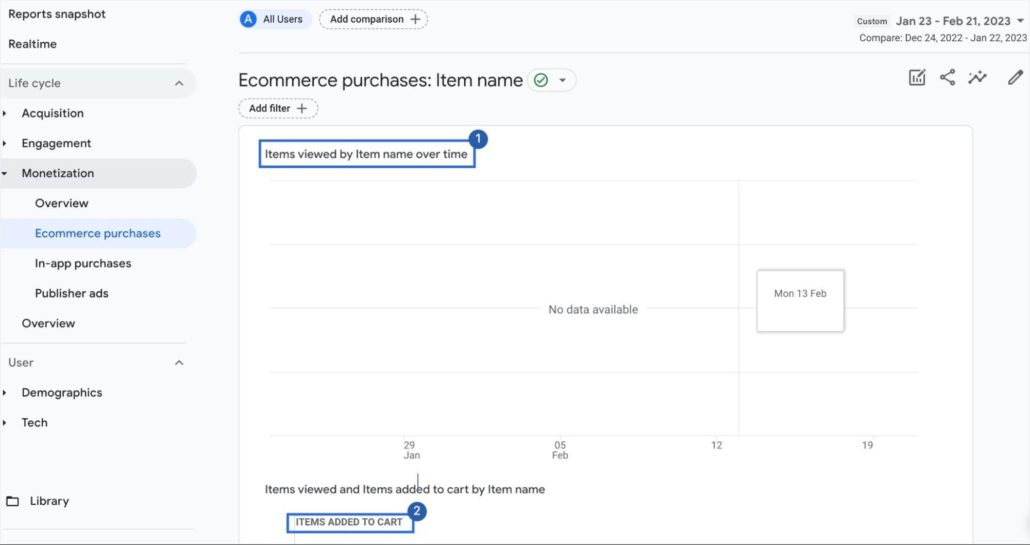
Эта информация может быть полезна для определения количества пользователей, оставивших свои корзины, и тех, кто совершает покупки.
Как повысить конверсию WooCommerce
Теперь вы знаете, как включить отслеживание конверсий для своего веб-сайта WooCommerce. Далее мы поделимся некоторыми советами, которые помогут вам повысить конверсию WooCommerce.
1. Восстановить брошенную корзину
Когда вы настроите отслеживание конверсий в своем интернет-магазине, вы также увидите информацию о брошенных корзинах на своем веб-сайте.
Проблемы с брошенной корзиной возникают, когда пользователь не может совершить покупку после добавления товара в корзину и доступа к странице оформления заказа.
Это может произойти из-за недоступности нескольких способов оплаты или из-за нежелательных дополнительных сборов. Чтобы узнать больше, ознакомьтесь с нашим руководством по восстановлению брошенных корзин в WooCommerce.
2. Допродажи и перекрестные продажи продуктов
Еще один способ повысить конверсию WooCommerce — рекомендовать пользователям альтернативные и сопутствующие товары. Этот процесс известен как апсейл и кросс-селлинг.
Чтобы продавать продукты вашим клиентам, вам понадобится плагин для дополнительных продаж. Посмотрите наш обзор лучших плагинов WooCommerce для допродажи, чтобы решить, какой плагин использовать.
3. Улучшите скорость вашего сайта
Быстро загружаемый веб-сайт гарантирует, что пользователи не будут тратить много времени на ожидание загрузки вашего контента. Если ваш веб-сайт загружается долго, это может отпугнуть пользователей от совершения покупки.
Способы повысить скорость вашего интернет-магазина включают сжатие изображений ваших продуктов и обновление хостинга WooCommerce.
Полное руководство см. в нашем руководстве по оптимизации скорости WooCommerce. Если вы хотите, вы можете нанять наших специалистов, чтобы ускорить работу вашего магазина, пока вы сосредоточены на управлении своим онлайн-бизнесом.
4. Электронный маркетинг
Скорее всего, некоторые пользователи, взаимодействующие с вашим магазином, больше не вернутся. Чтобы этого не произошло, вы можете использовать всплывающее окно намерений для сбора электронных писем от потенциальных клиентов.
После того, как вы соберете их электронные письма, вы можете использовать программное обеспечение для электронного маркетинга, чтобы отправлять им объявления и предложения о скидках.
5. Запустите платную рекламу
Вы можете использовать данные о конверсиях WooCommerce для продвижения своего сайта на популярных рекламных платформах. Платформы, такие как реклама Google и реклама Bing, позволяют вам запускать платную рекламу для продвижения вашего бизнеса электронной коммерции.
Кроме того, если вы размещаете рекламу на Facebook, вы можете добавить на свой веб-сайт код отслеживания пикселей Facebook. Это позволяет вам изучить путь клиента и конверсии Facebook.
Отслеживание конверсий WooCommerce (часто задаваемые вопросы)
Это ответы на самые популярные вопросы пользователей об отслеживании конверсий в WordPress.
Как отслеживать конверсии в WordPress?
Чтобы отслеживать конверсии в WordPress, вам сначала нужно настроить Google Analytics. Затем включите отслеживание электронной коммерции на панели управления GA. После этого вам нужно будет использовать аналитический плагин, чтобы связать ваш сайт с GA для лучшей аналитики.
Какой плагин WordPress лучше всего подходит для отслеживания конверсий?
Одним из лучших плагинов для отслеживания конверсий WooCommerce является MonsterInsights. Тем не менее, это премиальный плагин. Мы рекомендуем использовать бесплатный плагин отслеживания конверсий WC , если у вас ограниченный бюджет.
Заключение
Отслеживание конверсий электронной коммерции дает вам представление об эффективности вашего веб-сайта. Если эта функция включена, вы увидите продукты, которые приносят больше всего продаж вашему бизнесу.
В этом руководстве объясняются преимущества отслеживания конверсий в вашем магазине электронной коммерции. Затем мы показали вам, как включить отслеживание конверсий для WooCommerce с помощью плагина WordPress.
При управлении магазином WooCommerce вы можете иногда сталкиваться с ошибками. Мы составили список наиболее распространенных ошибок WooCommerce и способы их устранения.
